Betriebe zum Bearbeiten auswählen
Sie können das Fenster Betriebsinformationen bearbeiten verwenden, um die Attribute eines Betriebs- oder Abteilungsdatenobjekts zu bearbeiten. Sie können die Attribute auch in eine Microsoft Excel-Datei exportieren und dort bearbeiten. Sie müssen jedoch zuerst die Objekte angeben, die Sie bearbeiten möchten, indem Sie die entsprechenden Kriterien im Fenster Abteilungsinformationen verwalten festlegen.
Führen Sie das folgende Verfahren aus, um einen Betrieb zum Bearbeiten auszuwählen:
1. Wählen Sie die Objekte aus, für die Sie Betriebsinformationen bearbeiten möchten, und starten Sie die Aktion Abteilungsinformationen verwalten wie folgt. Sie können je nach Verfügbarkeit ein Teil, eine intelligente Sammlung oder Betriebsdaten auswählen.
◦ Tabelle Ordnerinhalt:
> im Menü Aktionen.
Abteilungsinformationen verwalten im Kontextmenü "Aktionen".
Sie können nur eine intelligente Sammlung auswählen, um die Aktion zu starten.
◦ Tabelle Suchergebnisse:
> im Menü Aktionen.
Abteilungsinformationen verwalten im Kontextmenü "Aktionen".
Sie können nur eine intelligente Sammlung auswählen, um die Aktion zu starten.
◦ Teilestruktur-Browser:
> in der Symbolleiste "Aktionen".
> im Kontextmenü "Aktionen".
◦ Stücklisten-Transformator:
Abteilungsinformationen verwalten im Kontextmenü "Aktionen".
◦ Informationsseite einer Änderungsaufgabe:
▪ Klicken Sie im Bereich Betroffene Objekte auf > .
▪ Klicken Sie im Bereich Ergebnisobjekte auf > .
Sie können auch mit der rechten Maustaste auf ein Teil in den Bereichen Betroffene Objekte und Ergebnisobjekte klicken und Abteilungsinformationen verwalten auswählen.
◦ Informationsseite einer intelligenten Sammlung:
▪ Wählen Sie auf der Registerkarte Inhalt eine Zelle für ein oder mehrere Teile aus, und klicken Sie auf  .
.
 .
.Wählen Sie Teile entweder aus der Upstream- oder Downstream-Struktur aus.
▪ Wählen Sie im Menü Aktionen die Option Funktionelle Informationen verwalten aus.
Wenn die intelligente Sammlung entweder Upstream- oder Downstream-Strukturen enthält, werden alle Teile in dieser Struktur ausgewählt. Enthält die intelligente Sammlung jedoch beide Strukturen, werden nur Downstream-Teile ausgewählt, unabhängig von Ihrer Auswahl.
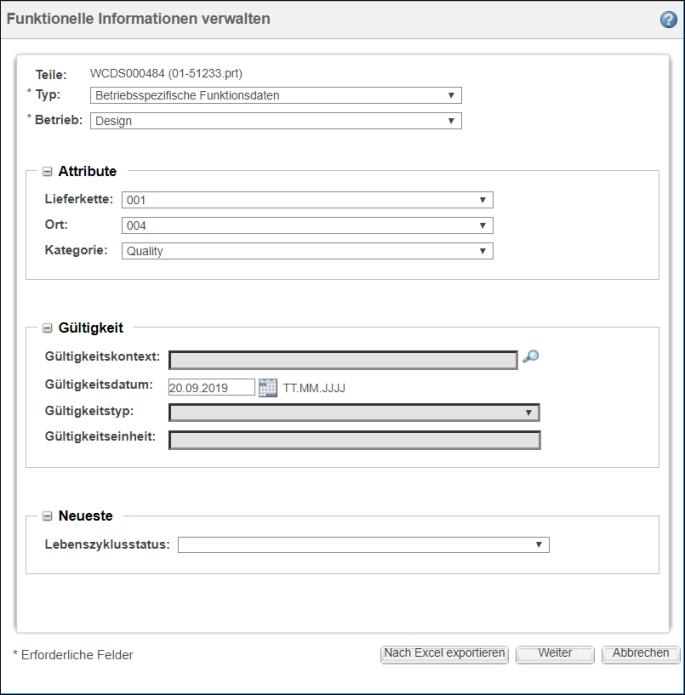
Das Fenster Abteilungsinformationen verwalten wird geöffnet. Es werden die Namen der ausgewählten Teile oder der den ausgewählten Betriebsdatenobjekten zugeordneten Teile angezeigt.
2. Geben Sie die folgenden Kriterien an, um die relevanten Objekte herauszufiltern:
◦ Wählen Sie in der Liste Typ den Objekttyp aus.
Die in der Liste angezeigten Optionen basieren auf den Werten, die in der Einstellung Liste der anwendbaren Abteilungsdatentypen konfiguriert sind. Ist diese Einstellung nicht festgelegt, zeigt die Liste Typ alle Typen von Abteilungsdaten an, die im Dienstprogramm Typ- und Attributverwaltung definiert sind. Weitere Informationen zu der Einstellung finden Sie unter Einstellungen in MPMLink. |
◦ Wählen Sie in der Liste Betrieb den Betrieb aus, der dem Objekt zugeordnet ist.
Die in der Liste angezeigten Optionen basieren auf den Werten, die in der Einstellung Liste der anwendbaren Ansichten und in der Einstellung Liste der betriebsspezifischen Ansichten konfiguriert sind. Die Betriebe mit gemeinsamen Einstellungen werden in der Liste Betrieb angezeigt. Sind die Einstellungen nicht festgelegt, so zeigt die Liste Betrieb alle Betriebe an. Weitere Informationen über die Einstellungen finden Sie unter Einstellungen in MPMLink. |
◦ Wählen Sie die Werte für die Lieferkette, den Standort und die Kategorie des Objekts aus.
◦ Geben Sie die Gültigkeitsdetails für den Kontext, das Datum, den Typ und die Einheit des Objekts an.
• Die Felder Gültigkeitstyp und Gültigkeitseinheit sind nur verfügbar, wenn der Gültigkeitskontext angegeben ist. • Wenn sowohl die Datums- als auch die Einheitengültigkeit angegeben werden, wird zuerst die Datumsgültigkeit und dann die Einheitengültigkeit als Konfigurationsspezifikation angewendet. • Das Gültigkeitsdatum wird durch den in der Einstellung Standard-Gültigkeitsdatum festgelegten Wert bestimmt. Das heutige Datum wird angezeigt, wenn die Einstellung auf Today festgelegt ist. |
◦ Wählen Sie in der Liste Lebenszyklusstatus einen oder mehrere Lebenszyklusstatus für die Abteilungsdaten und die zugeordneten Betriebsdatenobjekte aus.
Wenn Gültigkeitsdatum und Lebenszyklusstatus nicht angegeben werden, werden die Abteilungs- und Betriebsdatenobjekte in die neueste Version aufgelöst. |
3. Klicken Sie auf Weiter oder Nach Excel exportieren.
Wenn Sie auf Weiter klicken, wird das Fenster Betriebsinformationen bearbeiten geöffnet. In diesem Fenster werden die Abteilungs- und Betriebsdatenobjekte basierend auf den im Fenster Abteilungsinformationen verwalten ausgewählten Attributen angezeigt. Die Attribute der einzelnen Objekte werden für jedes zugehörige Teil gruppiert. Die Funktion Nach Excel exportieren exportiert diese Informationen in eine Microsoft Excel-Datei. Weitere Informationen finden Sie unter Betriebsinformationen bearbeiten.